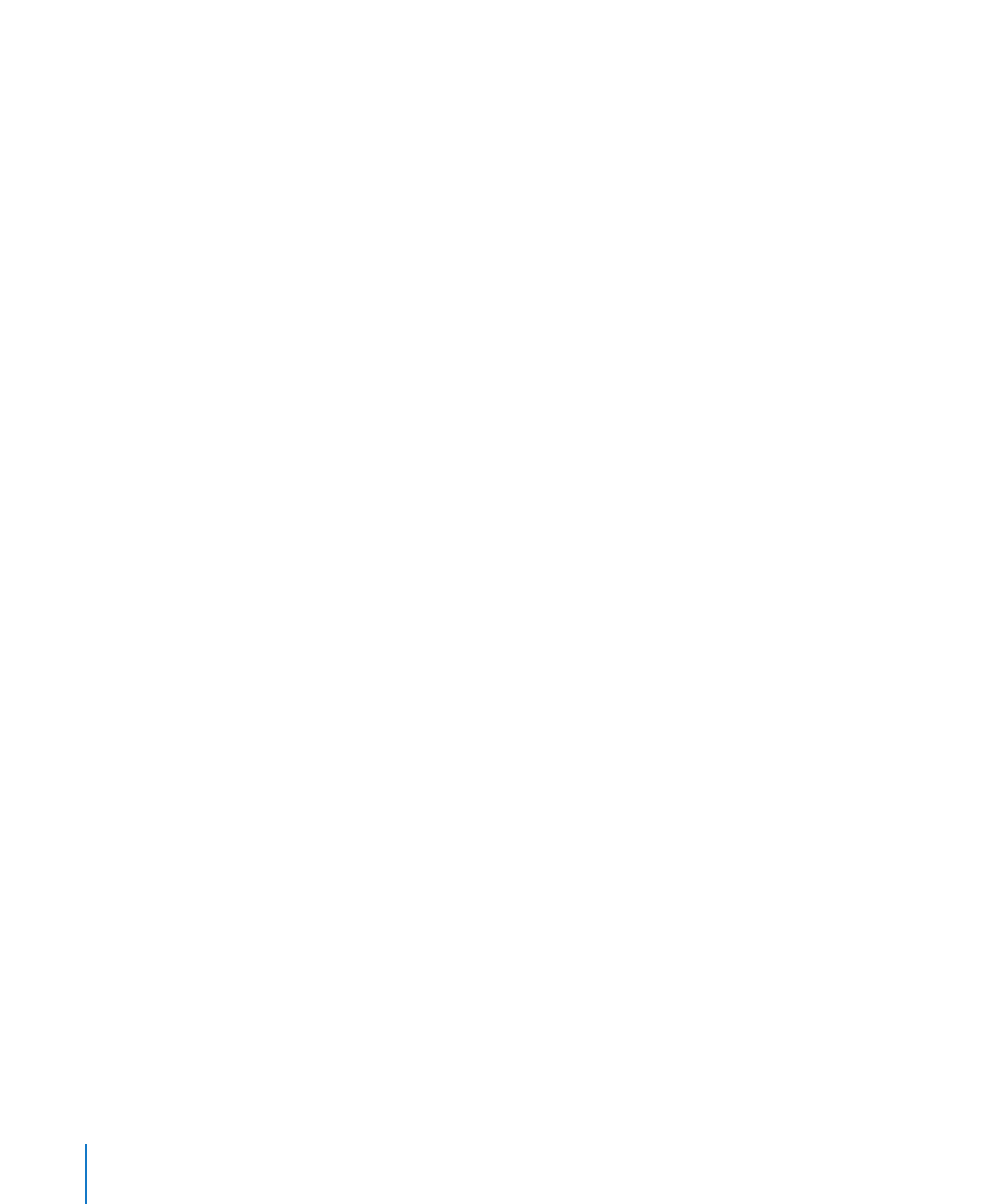
Erstellen eines eigenen Formats für Datums- und Uhrzeitwerte
Gehen Sie wie folgt vor, um ein eigenes Anzeigeformat für Datums- und
Uhrzeitwerte in Tabellenzellen zu erstellen:
1
Wählen Sie mindestens eine Zelle aus.
2
Wählen Sie im Bereich "Format" des Informationsfensters "Tabelle" die Option "Eigene"
aus dem Einblendmenü "Zellenformat" aus.
3
Wählen Sie "Datum & Uhrzeit" aus dem Einblendmenü "Art" aus.
4
Definieren Sie Ihr eigenes Datums-/Uhrzeitformat, indem Sie die (blauen) Elemente aus
dem Abschnitt "Elemente für Datum & Zeit" in das Formatfeld über diesem Abschnitt
bewegen.
256
Kapitel 9
Arbeiten mit Tabellenzellen
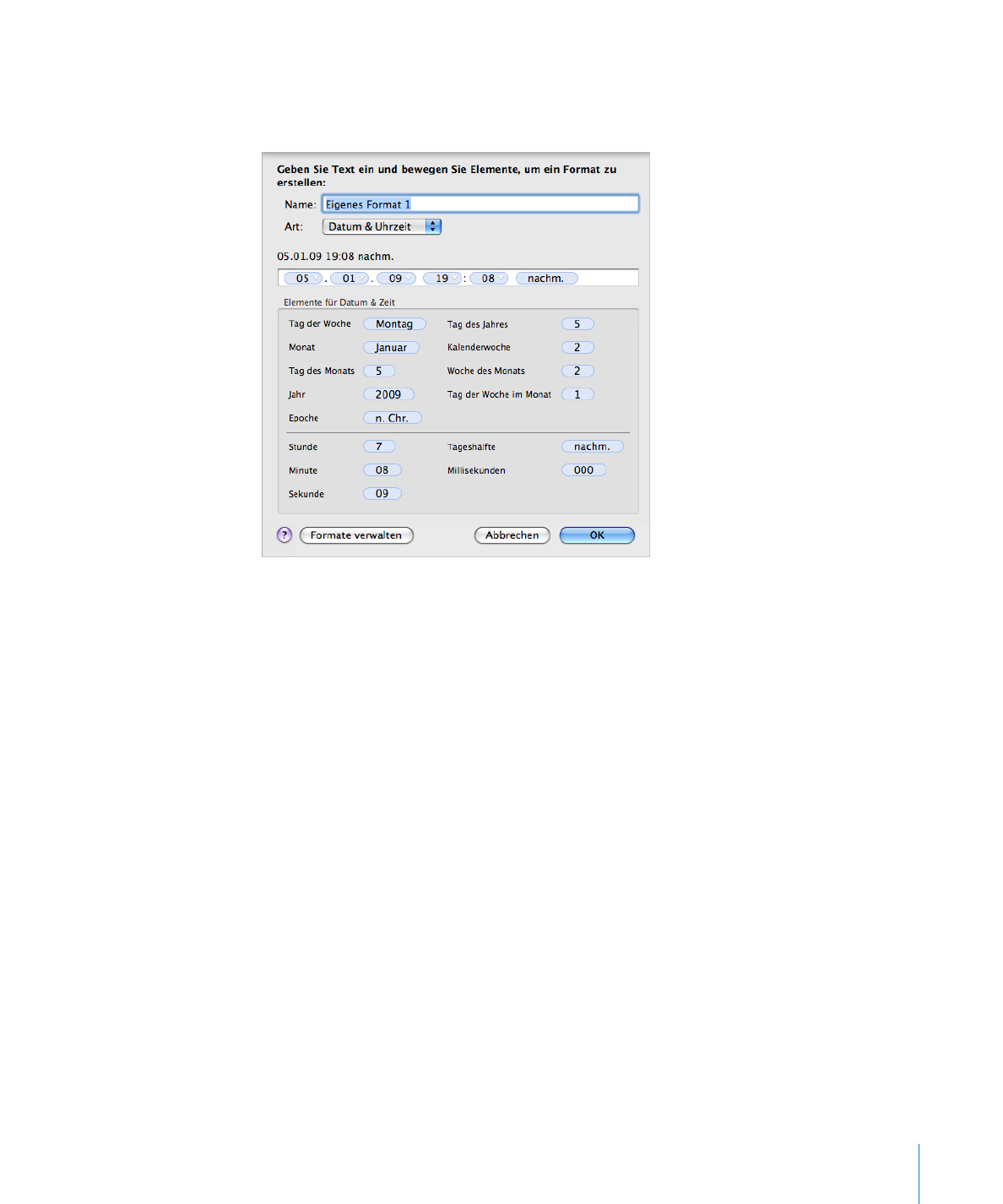
Kapitel 9
Arbeiten mit Tabellenzellen
257
5
Befindet sich ein Element im Formatfeld, können Sie auf das Dreiecksymbol
neben dem Element klicken und die gewünschte Formatierungsoption aus dem
Einblendmenü auswählen.
6
Soll vordefinierter Text vor oder nach einem Element angezeigt werden, platzieren
Sie die Einfügemarke im Formatfeld und geben Sie den Text ein. Sie können auf
ein beliebiges Element klicken und den Links- bzw. Rechtspfeil verwenden, um die
Einfügemarke zu bewegen.
7
Sollen zwischen den einzelnen Elementen Leerzeichen angezeigt werden, platzieren
Sie an der gewünschten Stelle eine Einfügemarke und drücken Sie die Leertaste
einmal oder mehrmals.
8
Wenn Sie ein Element im Feld löschen möchten, klicken Sie auf das Feld und drücken
Sie die Rückschritttaste.
Sie können Elemente per Drag&Drop innerhalb des Felds bewegen.
9
Geben Sie im Feld "Name" einen Namen für das Datums-/Uhrzeitformat ein.
Die Namen eigener Formate werden auch im Einblendmenü "Zellenformat" im Bereich
"Format" des Informationsfensters "Tabelle" aufgelistet.
10
Klicken Sie auf "OK", um das Datums-/Uhrzeitformat zu sichern und auf die
ausgewählten Zellen anzuwenden.
Wenn Sie einen Datums- oder Uhrzeitwert in eine formatierte Zelle eingeben, wird das
Format angewendet, wenn der eingegebene Wert Punkte enthält.
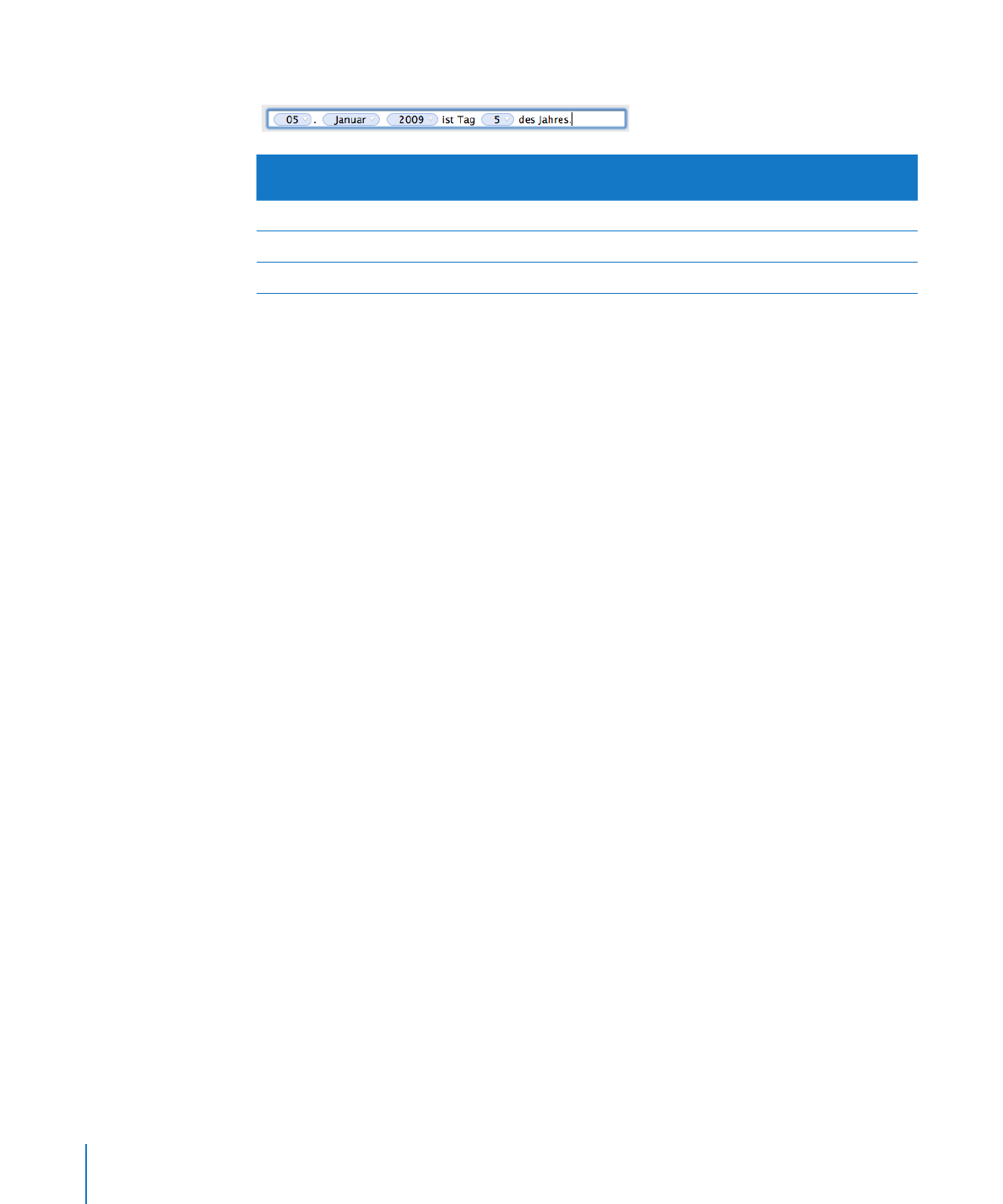
Beispiel:
Wert, der in eine Zelle mit diesem Format
eingegeben wird
Anzeigeformat des Werts
16.4.1999
16. April 1999 ist Tag 106 des Jahres.
23.02.
23. Februar 2008 ist Tag 54 des Jahres.
15. Dez. 2010
15. Dez. 2010